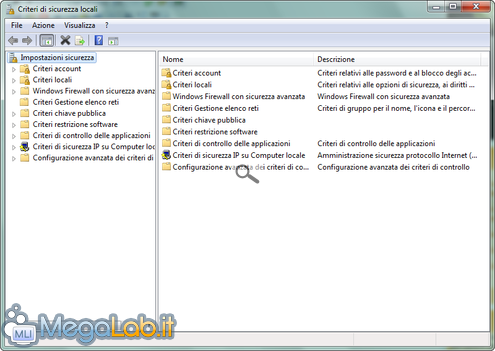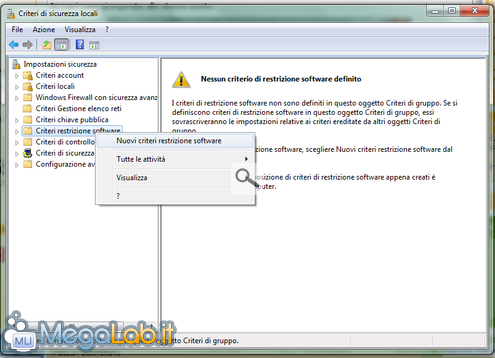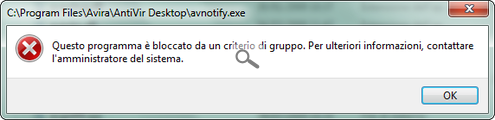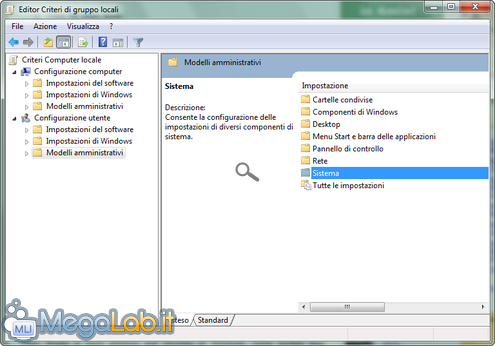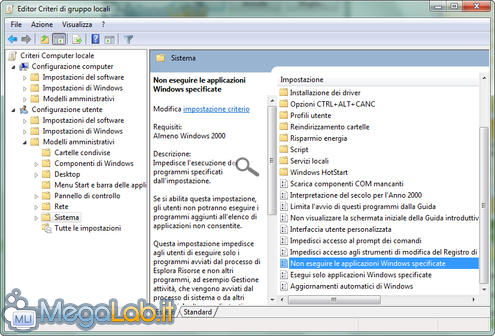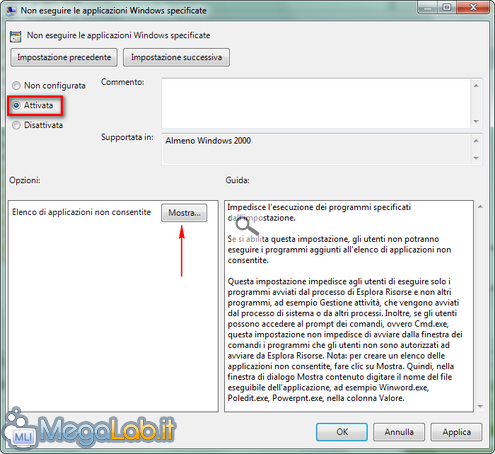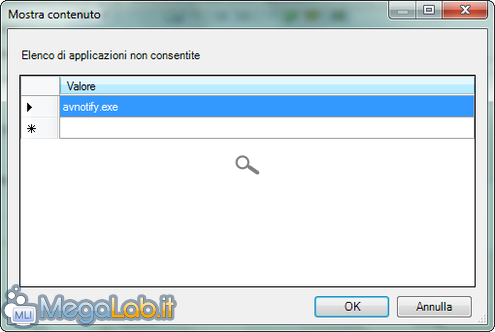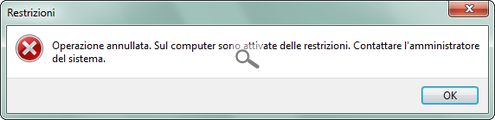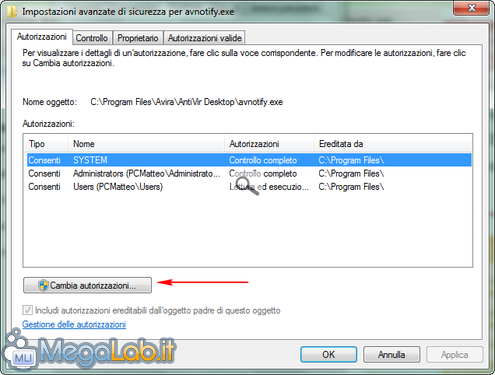Disabilitare i pop-up pubblicitari durante l'aggiornamento di Avira AntiVir Personal
Durante l'aggiornamento automatico del più completo ed affidabile antivirus gratuito, Avira AntiVir Personal, compare schermo un pop-up pubblicitario, che ha l'ingrato compito di invitare gli utenti ad aggiornare la propria suite di sicurezza ad un prodotto a pagamento della stessa società produttrice.
Questo pop-up, inevitabilmente, balza subito in primo piano sul nostro schermo e, a volte, può risultare abbastanza fastidioso, specialmente se si sta lavorando. Tuttavia è possibile far si che ciò non accada più, svolgendo alcune semplici operazioni.
I vari metodi esaminati sono tutti testati e sicuri: l'aggiornamento avverrà correttamente, ma il pop-up non apparirà più sui nostri schermi.
Attenti alle condizioni di licenza
Prima di entrare nel dettaglio, è bene che siate a conoscenza di una cosa: eseguendo le seguenti operazioni, l'utente corre il rischio di invalidare la licenza di Avira AntiVir Personal Edition, dato che tali modifiche potrebbero portare ad impiegare l'applicazione in uno scenario non contemplato dall'accordo di utilizzo.
Pertanto, se ciò dovesse accadere, MegaLab.it e/o l'autore dell'articolo NON si riterranno responsabili per l'accaduto: come sempre, invitiamo chiunque nutrisse dubbi in merito a consultare un legale prima di proseguire.
Metodo 1: Disattivare avnotify.exe con "Criteri di Sicurezza Locali"
Cliccate su Start, cercate Esegui, scrivete secpol.msc e avviate.
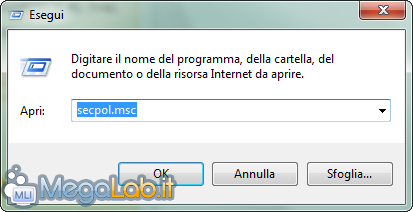
In alternativa (per gli utenti di Windows 7), andate su Pannello di Controllo, Sistemi e Sicurezza, Strumenti di Amministrazione ed infine cliccate su Criteri di sicurezza locali.
In ogni caso giungerete allo stesso punto.
Cercate ora di espandere la cartella Criteri di restrizione software.
Se nella cartella sono già presenti le sottocartelle Livelli di Sicurezza e Regole Aggiuntive, ignorate questo passaggio; altrimenti dovete crearle facendo clic con il tasto destro su Criteri di restrizione software e cliccando successivamente su Nuovi criteri restrizione software.
Ora cliccate sulla sotto-cartella Regole aggiuntive con il tasto destro, e selezionate Nuova regola percorso.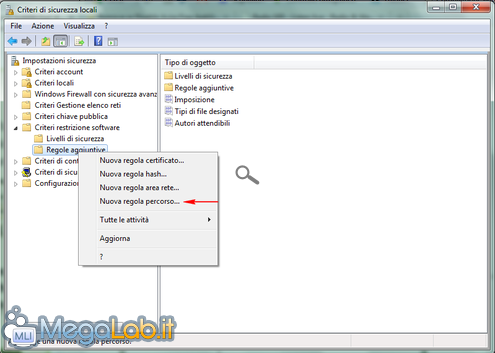 Giunti a questo punto, cliccate su Sfoglia e andate a selezionare la voce avnotify.exe, solitamente presente in Disco\Programmi\Avira\AntiVir Desktop\avnotify.exe.
Giunti a questo punto, cliccate su Sfoglia e andate a selezionare la voce avnotify.exe, solitamente presente in Disco\Programmi\Avira\AntiVir Desktop\avnotify.exe.
Fate attenzione a configurare i parametri come mostrato nell'immagine successiva. Cliccate infine su Applica e poi su Ok.
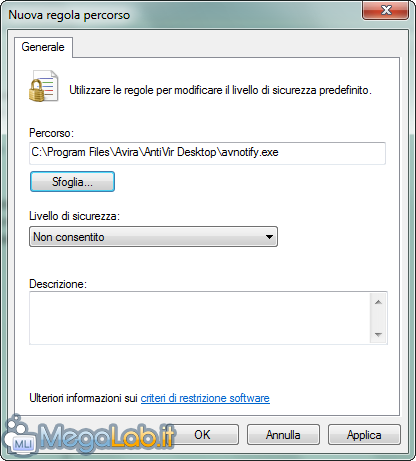
A questo punto, il pop-up pubblicitario non dovrebbe più apparire durante la procedura di aggiornamento.
Metodo 2: Disabilitare avnotify.exe mediante Editor criteri di gruppo locali
Cliccate su start, poi su Esegui, scrivete GPEdit.msc e fate click su OK.

Ora andate su Configurazione utente, Modelli amministrativi ed infine nella sotto-cartella Sistema.
Cliccate due volte sulla voce Non eseguire le applicazioni di Windows specificate.
Attivate l'opzione cliccando su Attivata e successivamente cliccate su Mostra.
Nella nuova finestra che si aprirà, immettete nella "tabella" il valore avnotify.exe e cliccate su OK.
Cliccate su Applica e poi su OK.
Metodo 3: Rimuovere i permessi di esecuzione ad avnotify.exe
Effettuate l'accesso a Windows con un account che abbia i privilegi di amministratore.
Andate nella cartella dove si trova avnotify.exe (solitamente C:\Program Files\Avira\AntiVir Desktop)
E cliccate con il tasto destro su avnotify.exe, selezionando la voce Proprietà.
Procedete, ora, cliccando su Sicurezza e, quindi, su Avanzate. Nella finestra che si è aperta cliccate su Cambia Autorizzazioni.
Selezionate la stringa SYSTEM e cliccate su Modifica.
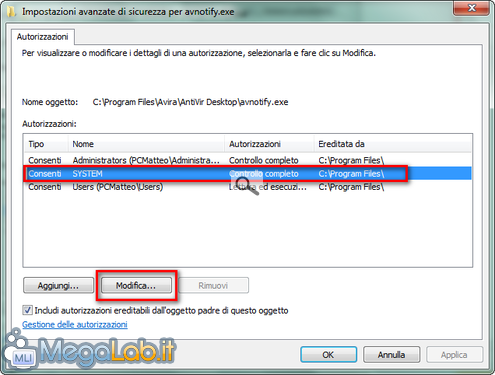 Settate la spunta su Nega per la stringa Visita cartella/Esecuzione File; infine cliccate su OK e salvate le modifiche.
Settate la spunta su Nega per la stringa Visita cartella/Esecuzione File; infine cliccate su OK e salvate le modifiche.
Nota: Utilizzando questo metodo potrebbe accadere che Avira necessiti il riavvio del PC dopo l'installazione di ogni aggiornamento. Ricordatevi di annullare questa modifica, in tale circostanza.
MegaLab.it rispetta la tua privacy. Per esercitare i tuoi diritti scrivi a: privacy@megalab.it .
Copyright 2008 MegaLab.it - Tutti i diritti sono riservati